Amaryllo カード リーダーと暗号化アプリのクイック セットアップへようこそ!ファイルの暗号化と復号化の機能を含め、データの保護と簡単なアクセスの開始をお手伝いできることをうれしく思います。以下の簡単な手順に従って開始してください。
ステップ 1: Amaryllo 暗号化アプリをダウンロードする
Amaryllo の暗号化アプリは Android と iOS で利用できます。 QRコードをスキャンしてダウンロードしてください。
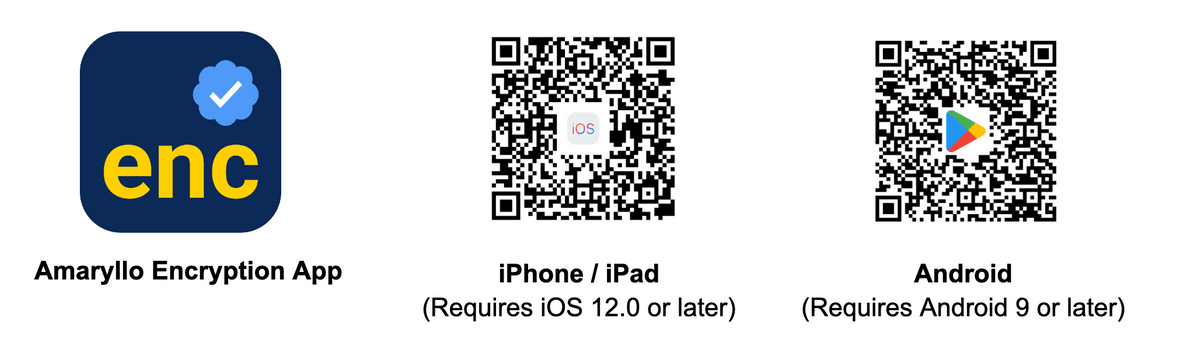
ステップ 2: 登録またはログイン
Amaryllo を初めて使用する場合はサインアップしてください。それ以外の場合は、資格情報を使用してログインします。
ステップ 3: カードリーダーをデバイスに接続します。
カードリーダーをスマートデバイスに接続し、Micro SDカードがしっかり挿入されていることを確認してください。
ステップ 4: カードリーダーメニューにアクセスする暗号化アプリはカードリーダーを検出し、メニューを自動的に開始します。メニューが表示されない場合は、画面の左上隅にある USB アイコンをタップしてください。
ステップ 5: ファイルの保存先を選択する
カード リーダーを初めて使用するときは、暗号化されたファイルと復号化されたファイルの両方を自動保存する場所を指定する必要があります。
「セットアップ」をタップして、カードリーダー上の場所を選択します。
iOS ユーザーと Android ユーザーではインターフェイスが若干異なる場合があります。iOS ユーザーの場合: 左上隅の [参照] をクリックして iPhone のメイン メニューにアクセスします。外部デバイスを選択し、右上隅にある「開く」を押します。
Android ユーザーの場合: 左上隅にある [この電話を検索] をクリックし、メニューから外部デバイスを選択して、右上隅にある [開く] を押します。
フォルダーが正常に作成されると通知が届きます。 「間違った場所」通知を受け取った場合は、ステップ 5 を繰り返して、正しいデバイスの場所を選択してください。
ステップ 6: おめでとうございます!
これでカードリーダーがセットアップされ、準備完了です。
手伝いが必要?弊社のサポートチームまでお問い合わせください。 support.ai@amaryllo.us.

